小米這次到大陸廈門、鼓浪嶼旅遊,並且也去參觀了世界文遺產-土樓;不過,一踏上廈門就發現事前曾做功課安裝的翻牆軟體完全破功,還是逃不出中國長城的封鎖。無法使用Google查詢倒還算了,反正還有一直不太習慣其編排方式的百度;看不到YouTube,也還有手機中的音樂相伴;但是上不了臉書那就打不了卡,也就無法記錄小米的行程了。
在失望之餘幸有在地的「同志」推薦了『網際直通車』,小米使用後可以Google、YouTube、Facebook直通無誤,所以在此記錄其安裝方式。
【步驟一】安裝『網際直通車』
先在App Store搜尋『網際直通車』後就可以下載安裝了
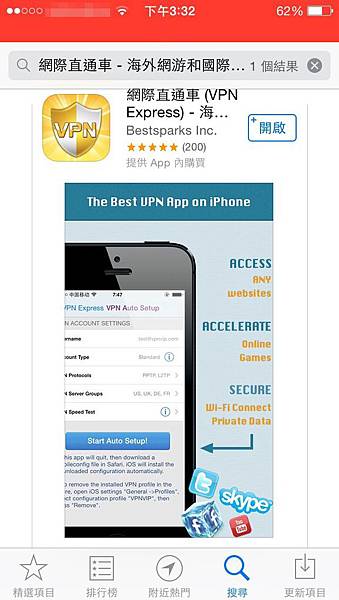
【步驟二】執行『網際直通車』
安裝完畢後就會直接進入到登錄頁面;如果不小心跳開了,可以到桌面點擊執行也可以
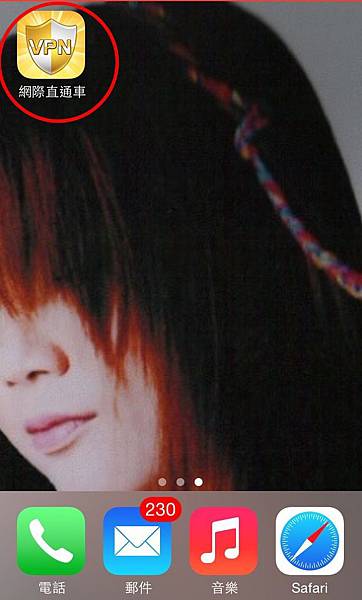
【步驟三】註冊新賬戶
點擊【註冊新賬戶】以建立帳號,主要是輸入Email和設定密碼。
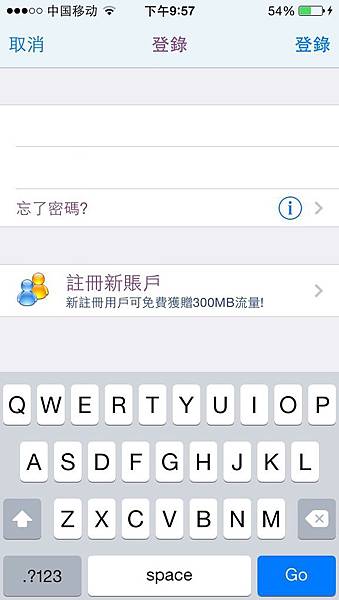
▲註冊新賬戶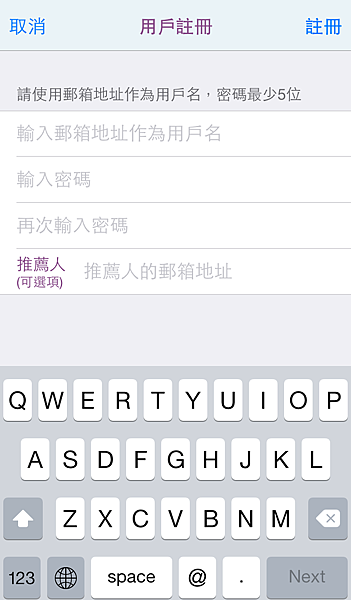
▲以Email註冊新賬戶
【步驟四】註冊成功後,可以獲得300MB的免費流量,不過要在一個月內使用完畢
PS:
1. 如果在註冊時有寫推薦人的話,可以獲得300MB+的流量喔(小米的同事獲得了700MB,而據說最多可得1000MB)
2. 不過在同一台設備上就算新申請的賬戶也沒有辦法獲得免費流量了
3. 如果有需要的話,可以寫小米做為推薦人喔:micobox@gmail.com
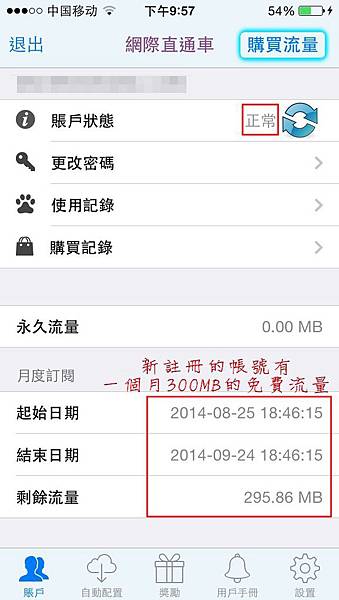
▲註冊新賬戶成功
【步驟五】註冊成功後會自動回到登錄頁面,並且提示還要設置VPN
登錄後,點擊最下面的『自動配置』就可以開始進行自動配置VPN的設定
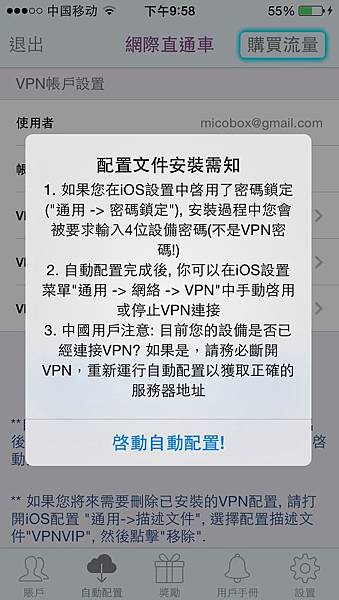
【步驟六】自動配置,安裝VPN
在上圖中點擊『啟動自動配置!』就會開始進行VPN的配置;這時會自動下載一個『VPNVIP』的軟體,就直接點擊『安裝』即可
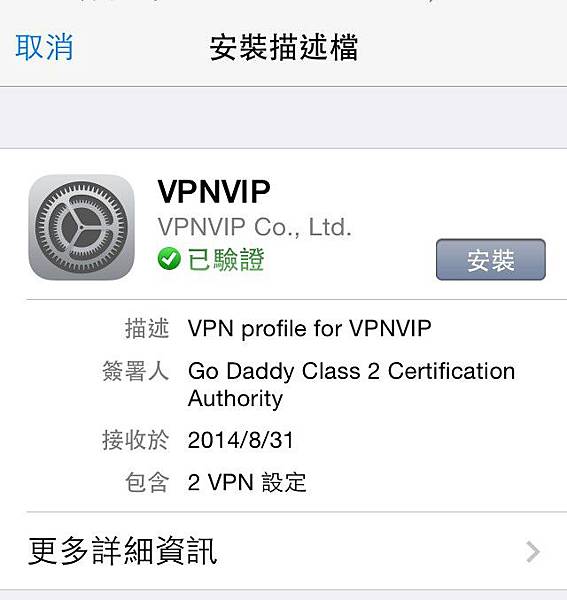
【步驟七】啟動VPN
安裝完成後,要進到手機的【設定】系統選單內(以iPhone為例),再進入到VPN選單內開啟VPN就大功告成了
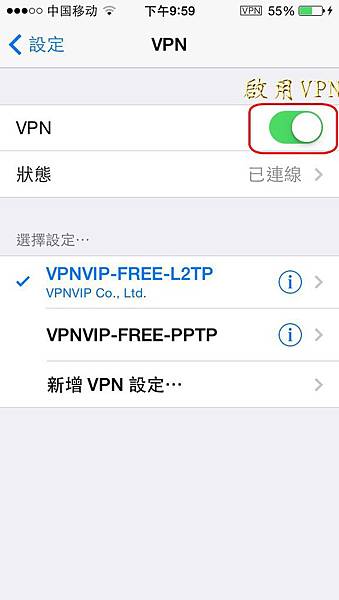
只要在電池左邊有出現一個VPN並且以框框框住的字樣,就代表成功了,這時就可以看到久違的Facebook。
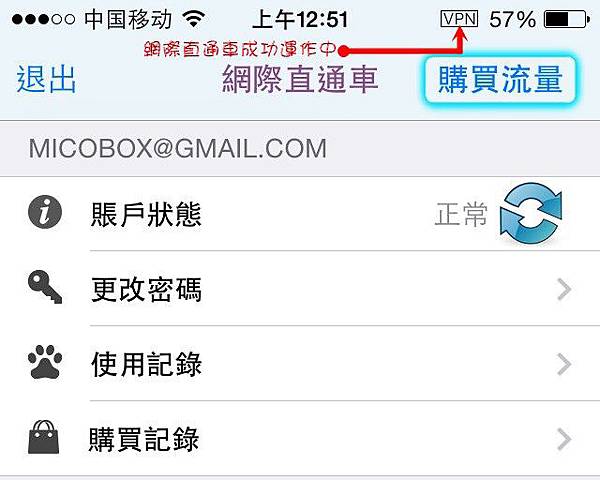
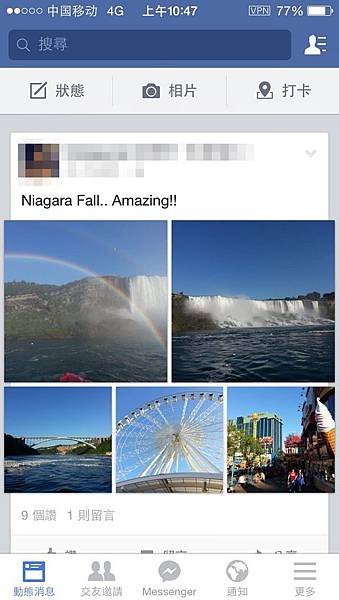
▲“臉書”直通中...



 留言列表
留言列表
